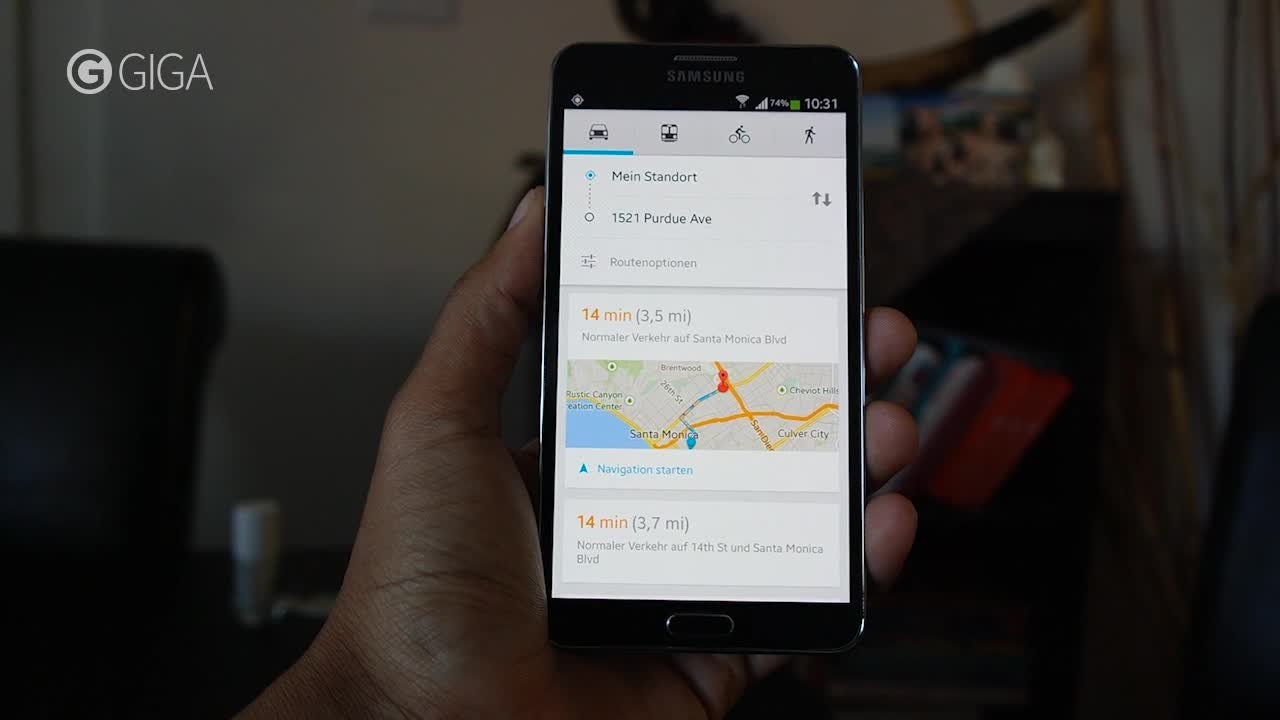Ihr habt ein Navigationsgerät, doch wollt ein wenig mehr Frische in die tägliche Navigation bringen? Dann versucht es doch mit neuen Stimmen für euer Navi! Wir zeigen euch, wie ihr Navi-Stimmen online finden und in eurem Navi einstellen könnt.
Navis sind sehr hilfreich, vor allem wenn ihr auf Reisen seid und euch in der neuen Umgebung zurechtfinden möchtet. Solche Navis gibt es in Form von Apps, aber auch als richtiges Navigationsgerät von bekannten Marken und Herstellern, wie beispielsweise TomTom, Medion oder Samsung. Damit ihr bei der Fahrt nicht immer auf das Display schauen müsst, besitzen die meisten Geräte und Apps eine Sprachausgabe, die euch den Weg weisen soll. Im Ausland kann das mit dem deutschen Sprachkit schon einmal schwierig werden, da Straßen und Ortsnamen nicht korrekt ausgegeben werden können. In diesem Fall solltet ihr die Sprachausgabe auf eine andere Sprache umstellen. Wir zeigen euch hier, wie das funktioniert.
So ändert ihr die Sprachausgabe von Google Maps:
So findet ihr neue Stimmen für euer Navi
Generell werden Navistimmen bereits in dem Gerät oder in der App vorgegeben. Zugleich bieten aber auch diverse Webseiten kostenlose Stimmen für euer Navigationsgerät an. Darunter zum Beispiel die Internetseite voice-maniacs.com. Hier könnt ihr konkret euer Navigationssystem auswählen und passende Stimmen herunterladen.
So ladet ihr euch neue Stimmen herunter
- Ruft die Internetseite Navistimmen-Rubrik auf der Seite voice-maniacs.com auf
- Wählt euer Gerät aus und klickt auf „Zu den Stimmen“
- Hört euch die verschiedenen Stimmen an
- Trefft eine Entscheidung und klickt auf „Zum GoPal Assistant“
- Klickt auf „Herunterladen“
- Verbindet euer Navigationssystem mit dem Laptop oder PC
- Die automatische Installation sollte jetzt starten
In den Einstellungen eures Navigationsgerätes könnt ihr die Stimmauswahl jederzeit zurücksetzen.
So wird eure nächste Autofahrt viel angenehmer:
So gehts am Smartphone
Mit diesen Schritten könnt ihr neue Navi Stimmen auf eurem Handy einstellen:
- Ruft den Bereich „Einstellung“ auf eurem Handy auf (bei iOS-Geräten kann die Anleitung abweichen)
- Klickt auf „Mein Gerät“ und dann „Sprache und Eingabe“
- Klickt nun auf „Text-zu-Sprache-Einstellung“ und geht nun auf den Punkt „Sprache“
- „Sprachdaten installieren“ und installiert eure gewünschte Navi-Stimme
Bei einigen Navigations-Apps könnt ihr euch auch direkt Sprachpakete herunterladen. Meistens beschränken sich diese nur auf unterschiedliche Sprachen, bei manchen könnt ihr euch aber auch von Bekanntheiten wie Bruce Willis, Yoda oder Homer Simpson den Weg weisen lassen.